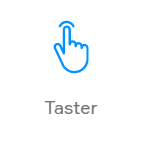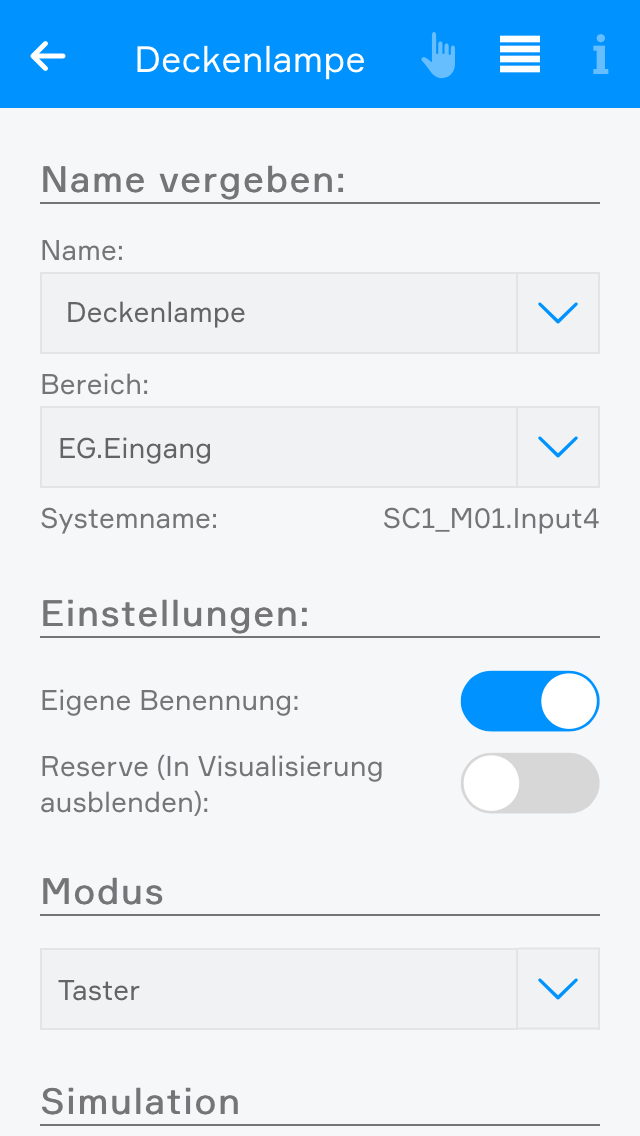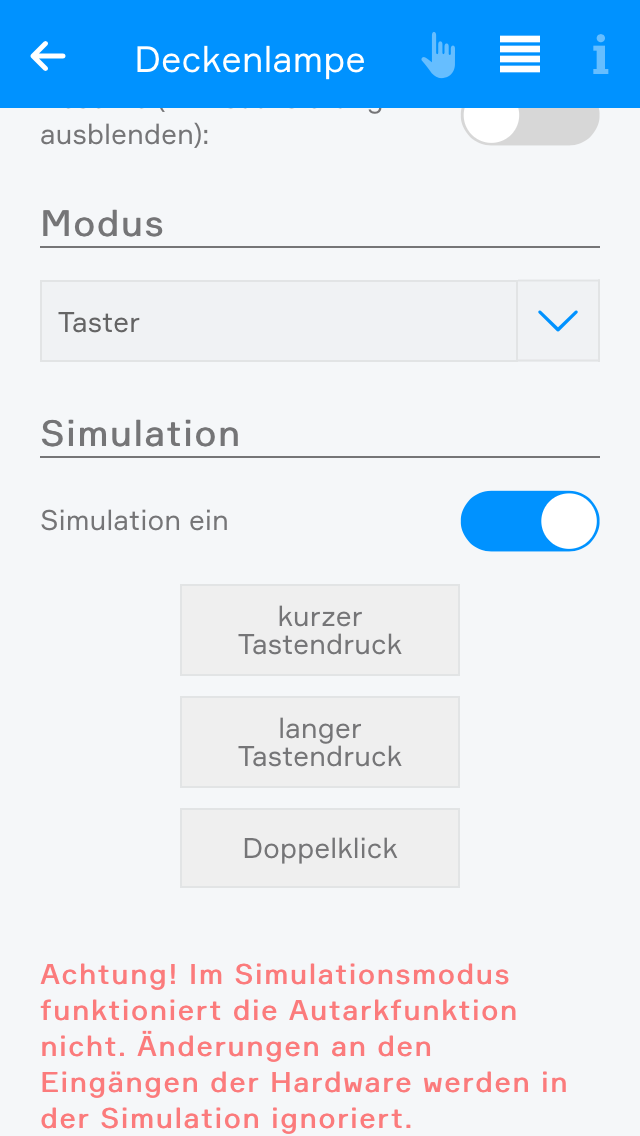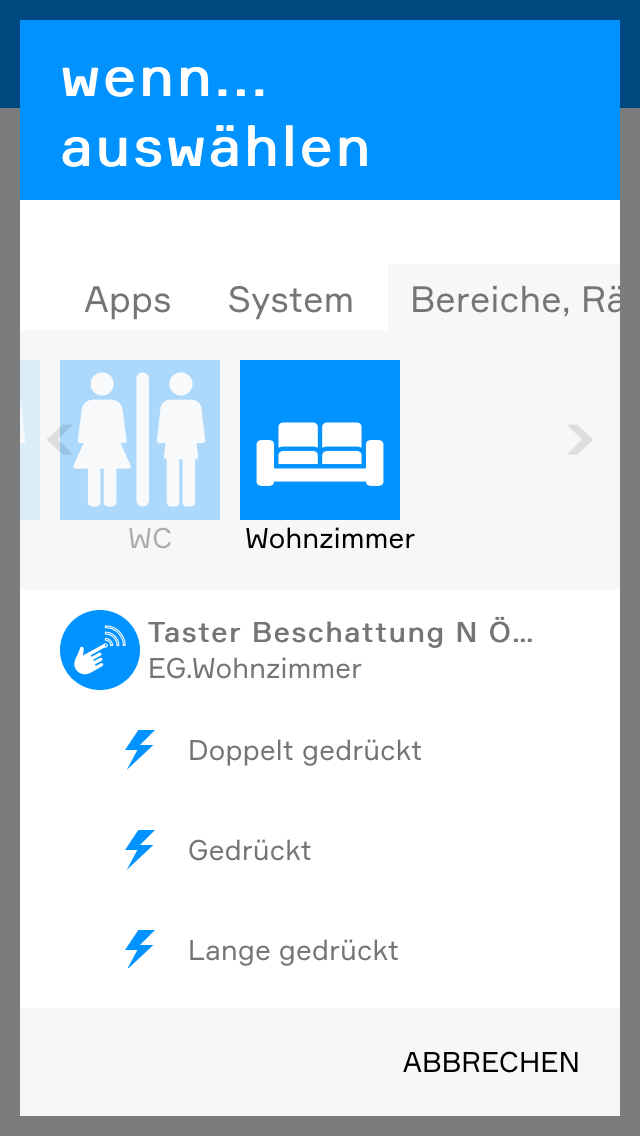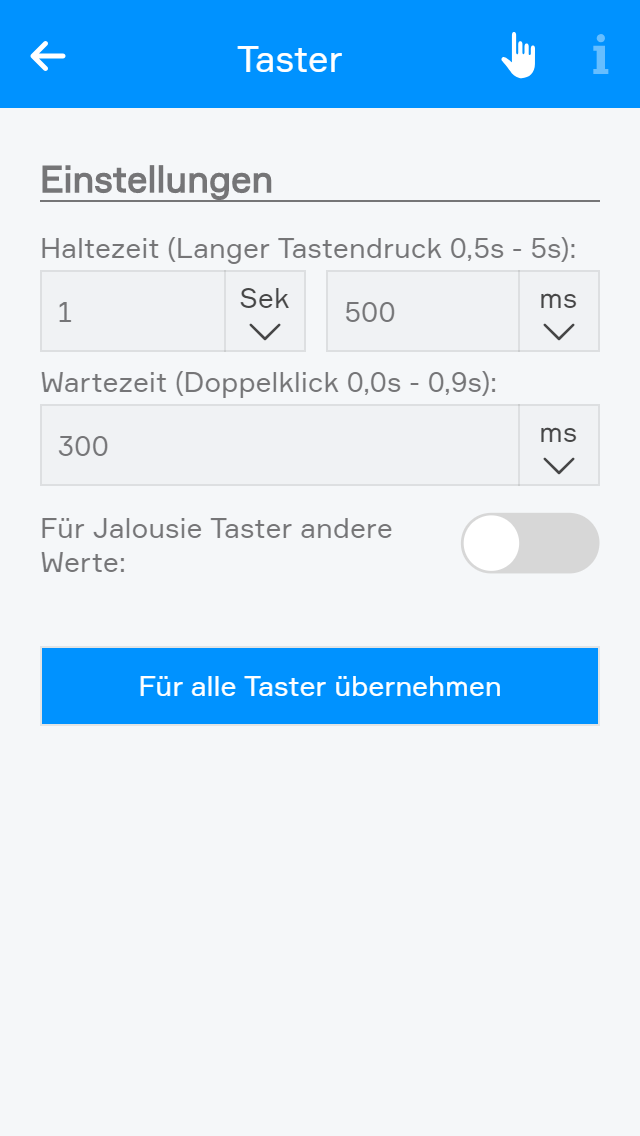Benennung
Haben Sie Ihren Taster an einem Licht- oder Beschattungsmodul angeschlossen, so wird der Taster gleich wie das Licht bzw. die Beschattung benannt. Wollen Sie jedoch Ihren Taster anders benennen, so müssen Sie im Parameterpanel die Option „Gleiche Benennung als Beschattung/Licht“ deaktivieren und schon können Sie Ihren Taster selbst benennen. Haben Sie Ihren Taster an einem Digital Modul angeschlossen, so müssen Sie ihn selbst benennen.
Reserve
Wenn Sie einen Taster in Ihrem System haben, den Sie nicht benutzen, so können Sie durch aktivieren der Option „Reserve (In Visualisierung ausblenden)“ diesen Taster in der App Taster ausblenden. Um dies rückgängig zu machen, finden Sie den Taster wieder in der App Hardware.
Modus
Wollen Sie den Modus ändern, d.h. aus einem Taster einen Bewegungsmelder oder einen Digitalen Eingang machen, so können Sie dies im Parameterpanel des Tasters unter “Modus” ändern. Bei jedem Modul kann der Modus aber nicht umgestellt werden, oder es sind nicht alle Möglichkeiten vorhanden. D.h. ein Taster eines Lichtmodules kann nur in einen Bewegungsmelder geändert werden. Taster eines Beschattungsmodules können nicht geändert werden. Für Taster eines Digitalmodules sind alle drei Modi vorhanden.